把照片印在茶杯上的三种方法,PS照片处理实例教程
作者 吾醉清风 来源 思缘论坛 发布时间 2009-11-24
本教程中我们利用photoshop把自己的照片印到茶杯上,教程中既有平面图,又有立体图,平面效果做的不错,立体效果要做好就不容易了,本教程介绍三种方法去做.
原图

效果图


(一):变形法
01.打开照片

02.选取一半的照片,粘贴到创建的文件中。

03.编辑---变换---变形 拉动中间的变形柄设置如下

04.确认后将照片粘贴到杯子图层的上方。

(二):切变法
01.打开照片
02.选取一半的照片,粘贴到创建的文件中。
03.逆时针旋转90度.

04.滤镜---扭曲---切变
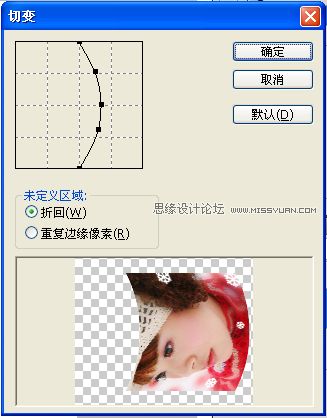
05.确认后将照片顺时针旋转90度,粘贴到杯子图层的上方。
(三)3D法
01.打开照片
02.选取一半的照片,粘贴到创建的文件中。
03.滤镜---渲染---3D Transform,打开窗口后选取工具Cylinder Tool(C)
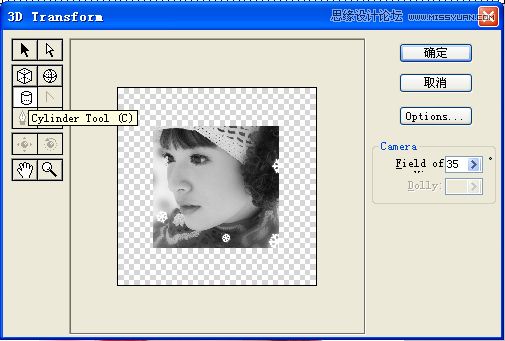
04.拉拖勾出圆柱体,要大于照片。见下图
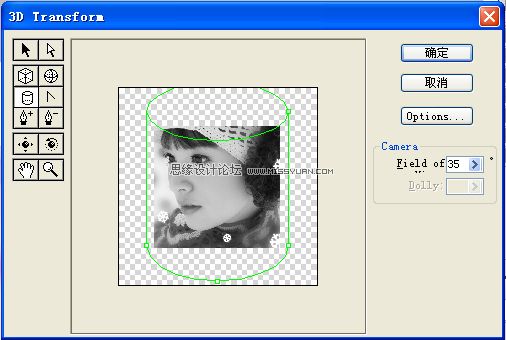
05.用工具Direct selection Tool(A)单击红箭头地方的小方空格不放,见下图
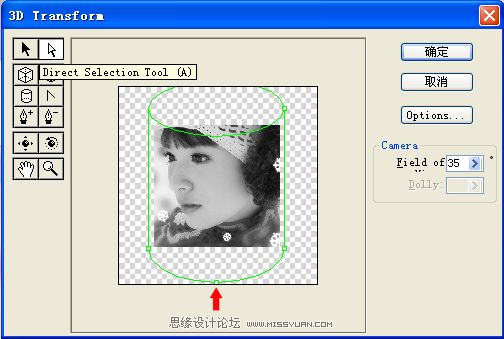
06.朝上推移,将圆柱体变成近似于方形,见下图。(假如照片在黄线外面,单击黄线可拖动地方)
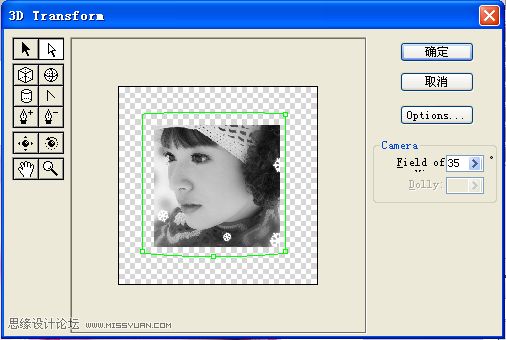
07.用工具Trackball Tool(R),单击照片中心朝下拉拖,避免左右拖动,此时效果图如下
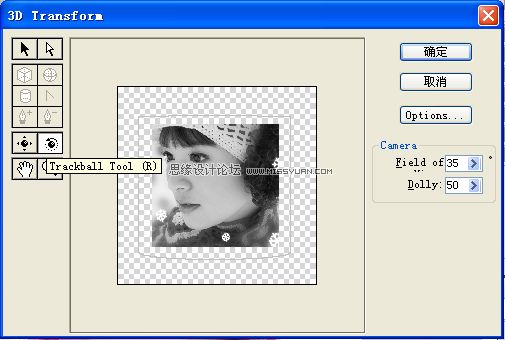
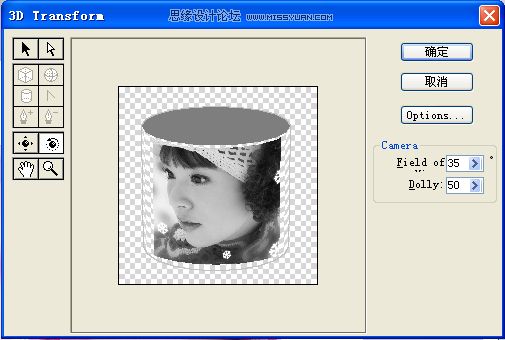
08.确认后见下图

09.去掉上方的椭圆部分,将照片放在杯子图层的上方。做完。